Edge瀏覽器怎麼把網頁保存成圖片到桌面教學。有的時候網頁中有一些內容我們需要截取下來,分享給朋友觀看,這個情況我們可以去將網頁保存成為圖片,這樣就可以直接打開圖片來看到網頁中的內容了。一起來看看具體的操作方法教學吧。
操作步驟:
1、先使用Edge瀏覽器開啟需要列印的網頁或是文檔,在網頁空白處按一下滑鼠右鍵,然後在彈出的右鍵選單中選擇「列印」。
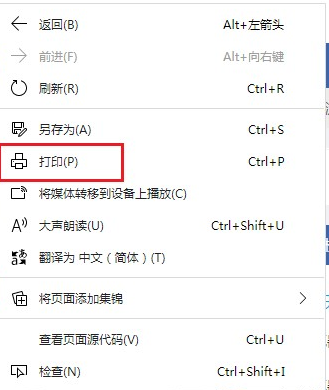
2、此時會進入到Edge瀏覽器的列印操作介面,我們點選「印表機」下方的下拉式選單。
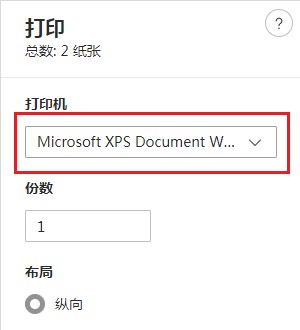
3、在彈出的下拉式選單中可以找到「另存為 PDF」這一項,選擇該項目之後點擊「儲存」按鈕就可以了。
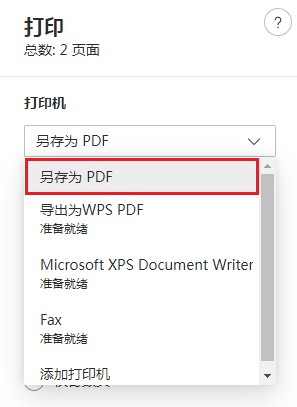
以上是教你在Edge瀏覽器中將網頁儲存為桌面上的圖片的詳細內容。更多資訊請關注PHP中文網其他相關文章!




